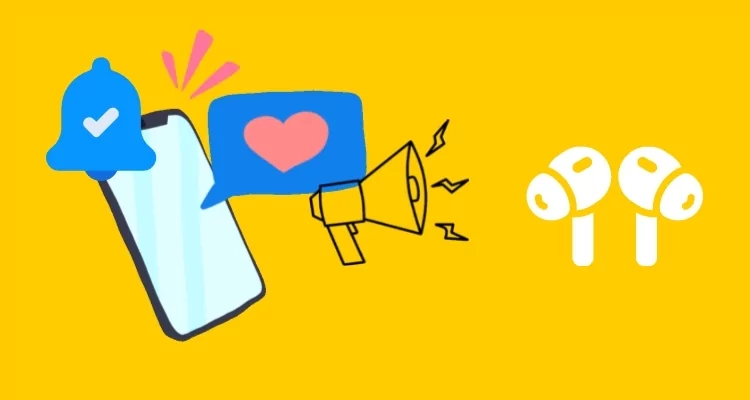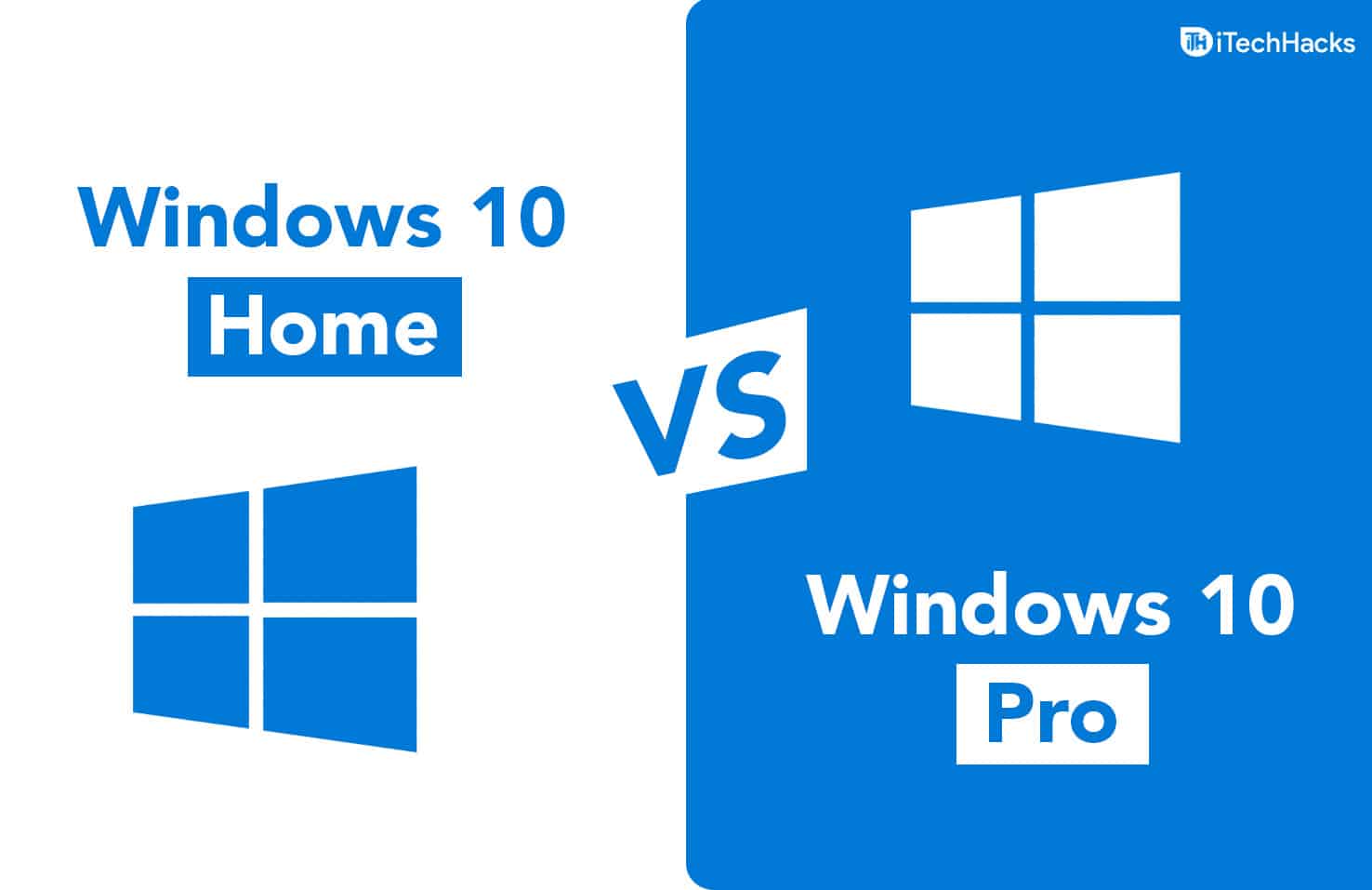Ao clicar com o botão direito na área de trabalho do Windows, você verá uma opção de menu de contexto para atualizar a tela. No entanto, alguns usuários reclamaram que a opção de atualização da área de trabalho do Windows 11 não está funcionando.
Embora esta atualização não seja uma atualização de dados, ela atualizará a exibição, o que é útil se você tiver feito pequenas alterações na área de trabalho ou em seus ícones. Este guia explicará como resolver o problema e fornecerá soluções fáceis.
Quando a opção de atualização da área de trabalho do Windows 11 não está funcionando, existem duas possibilidades principais.
Uma falha visual
- Certas atualizações, como a atualização de visualização KB5031455 de outubro de 2023, podem funcionar bem, mas não apresentam o sinal visual de ícones tremendo.
- Os elementos do ícone podem ser atualizados atrás da tela para que pareçam inalterados.
Opção de atualização ausente
- Isso pode ser um sinal de corrupção de arquivo.
- Às vezes, também pode ser acionado por malware que altera o comportamento específico do sistema operacional.
Você pode tentar as soluções abaixo.
Como faço para corrigir uma opção de atualização ausente na área de trabalho do Windows 11?
1. Reinicie o computador
Reiniciar o computador é um ponto de partida válido. Existem pequenos bugs ou falhas que uma reinicialização irá corrigir. Isso ocorre porque forçará processos problemáticos, fazendo com que o problema seja encerrado.
Portanto, reinicie o computador e, se a opção de atualização da área de trabalho do Windows 11 ainda não funcionar, você pode tentar outras soluções.
2. Execute as verificações DISM e SFC
A corrupção de arquivos é uma causa comum de contexto ausente ou não funcional de muitas opções de atualização. Você deve executar as verificações DISM e SFC para corrigir corrupção nos arquivos do sistema, bem como na instalação.
1. Pressione as teclas Windows + R para abrir a caixa de diálogo Executar.
2. Digite cmd e pressione Ctrl + Shift + Enter para abrir o prompt de comando com privilégios elevados.
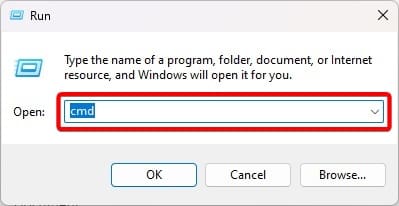
3. Digite o comando abaixo, pressionando Enter após cada um para executar a verificação do DISM.
DISM /Online /Cleanup-Image /ScanHealth
DISM /Online /Cleanup-Image /RestoreHealth
4. Execute o comando abaixo e reinicie o computador quando terminar.
sfc /scannow
3. Atualize o sistema operacional
É uma prática recomendada sempre executar as atualizações mais recentes do Windows. Quando a opção de atualização da área de trabalho do Windows 11 não está funcionando, uma atualização pode corrigir o problema. Basta seguir as etapas abaixo.
1. Pressione Windows + I para abrir o aplicativo Configurações.
2. CliqueAtualização do Windowsno painel inferior esquerdo e clique emVerifique se há atualizaçõesà direita.
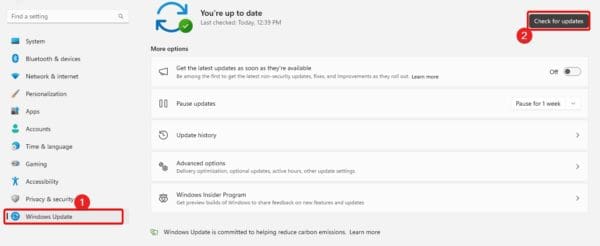
3. Baixe e instale todas as atualizações e reinicie o computador.
4. Reinicie o Windows Explorer
O Windows Explorer é responsável por gerenciar muitos componentes gráficos. Ao pressionar a opção de atualização do menu de contexto, é possível que ele não seja exibido graficamente enquanto é atualizado. Reiniciar o Windows Explorer pode corrigir essa falha.
1. Pressione Ctrl + Shift + Esc para abrir o Gerenciador de Tarefas.
2. Clique noExplorador do Windowsprocesse e cliqueReiniciar. Você pode ter quepara encontrar esse processo.
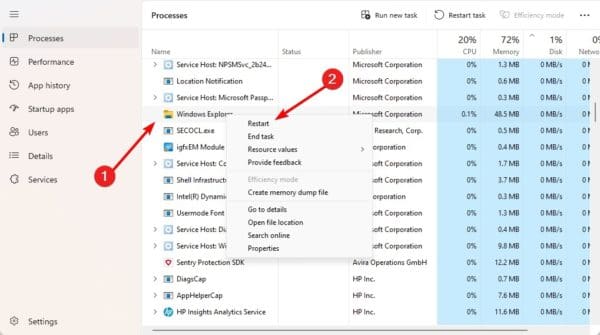
5. Verifique se há malware
Você não deve descartar a possibilidade de infecção por malware quando a opção de atualização da área de trabalho do Windows 11 não estiver funcionando. Isso ocorre porque os vírus são conhecidos por alterar o bom funcionamento dos computadores.
Você pode executar uma verificação completa de malware usando a Segurança interna do Windows ou qualquer outro.
6. Atualizar configuração da chave de controle do registro
Se nenhuma das soluções que exploramos acima funcionar, você poderá atualizar certas chaves de registro. Isso garantirá que a opção de atualização não esteja desativada.
1. Pressione as teclas Windows + R para abrir a caixa de diálogo Executar.
2. Digiteregedite pressione Enter para abrir o Editor do Registro.
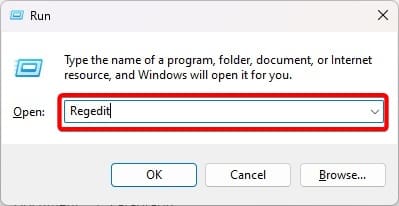
3. Navegue até o caminho abaixo:
Computer\HKEY_LOCAL_MACHINE\SYSTEM\CurrentControlSet\Control\Update
4. Clique duas vezesPadrãono painel direito, altere os dados do valor para0,e cliqueOK.
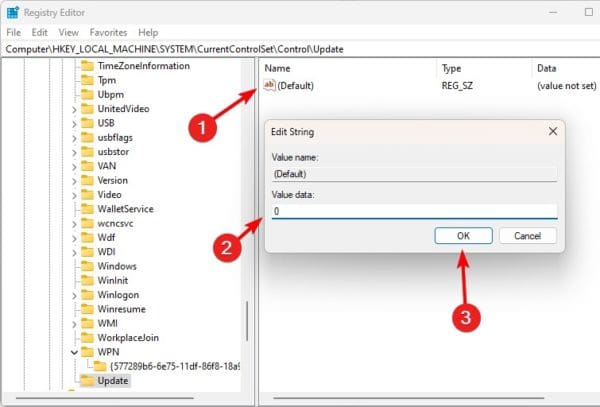
5. Reinicie o computador e confirme se a opção de atualização não funcional funciona.
Consertando uma atualização não funcional da área de trabalho
Com as soluções que exploramos neste guia, você deverá ter resolvido o problema doJanelas 11a opção de atualização da área de trabalho não funciona.
Por favor, compartilhe o que você achou mais eficaz na seção de comentários abaixo. Também adoraríamos ouvir suas perguntas adicionais.
Este artigo foi útil?
Obrigado pelo feedback!